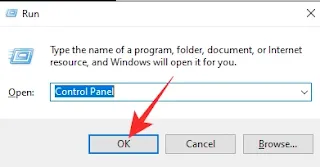Cara Memperbaiki Kustomisasi Halo Halo Infinite Tidak Memuat
Beta multiplayer Halo Infinite sedang populer saat ini. Judul game multipemain yang sangat dinanti tersedia secara gratis di PC dan Xbox, memungkinkan gamer untuk bertarung dengan teman-teman mereka tanpa mengeluarkan uang sepeser pun.
Namun, karena gim ini masih dalam versi beta, gim ini memiliki banyak masalah. Dari macet di layar pemuatan hingga crash acak, ada banyak rintangan yang membuat frustrasi yang mungkin Anda temui di sepanjang jalan.
Hari ini, kita akan melihat satu bug yang mengganggu tersebut, memberi tahu Anda apa yang dapat Anda lakukan jika opsi penyesuaian tidak dimuat di Halo Infinite.
Cara Memperbaiki Masalah Kustomisasi Halo Infinite Tidak Memuat
1. Nonaktifkan IPv6
Halo Infinite tampaknya mengalami kesulitan bekerja dengan baik jika IPV6 diaktifkan pada PC Windows Anda. Jadi, untuk membuat game berfungsi seperti yang diiklankan, Anda harus menonaktifkannya dari Control Panel.
Tekan Windows + R untuk membuka Run dan kemudian cari "Control Panel".
Sekarang, buka 'Network and Sharing Center'.
Kemudian, klik ‘Change Adapter Settings’.
Klik kanan pada koneksi jaringan Anda saat ini dan pergi ke 'Properties'.
Terakhir, hapus centang 'Internet Protocol Version 6' dan klik 'OK'.
Luncurkan ulang Halo dan coba lagi.
2. Gunakan Aplikasi Xbox alih-alih Steam
Karena Steam bertindak sebagai hub untuk game PC terbesar, banyak dari kita menggunakan Steam sebagai klien masuk kita. Multiplayer Halo Infinite juga tersedia melalui Steam, tetapi mungkin tidak bebas bug seperti pada aplikasi Xbox. Jadi, kami sarankan untuk mendapatkan beta multiplayer Halo Infinite dari aplikasi Xbox itu sendiri.
3. Ubah Status Teredo Menjadi Diaktifkan
Jika Anda bisa menjadi licik dengan Editor Kebijakan Grup, Anda mungkin beruntung bermain-main dengan keadaan Teredo. Yang harus Anda lakukan adalah mengaktifkan Teredo State dan kemudian mengaturnya ke 'Enterprise Client.' Tekan Windows + R untuk membuka Run dan jalankan "gpedit.msc."
Buka 'Administrative Templates', perluas 'All Settings', dan klik dua kali pada 'Set Teredo State'.
Terakhir, atur ke 'Enabled', klik 'Enterprise Client' dari menu tarik-turun, dan tekan 'OK'.
Restart komputer Anda dan jalankan Halo Infinite lagi.